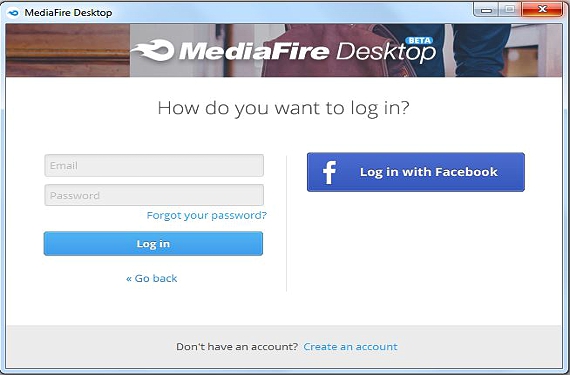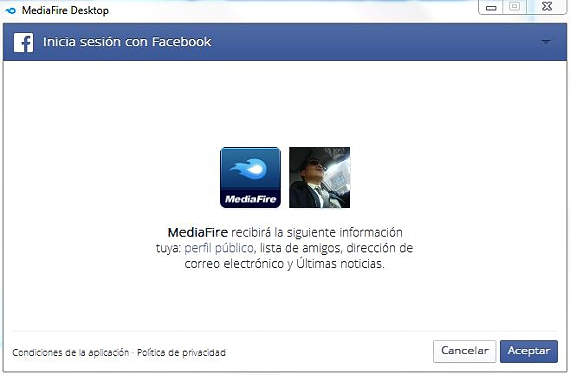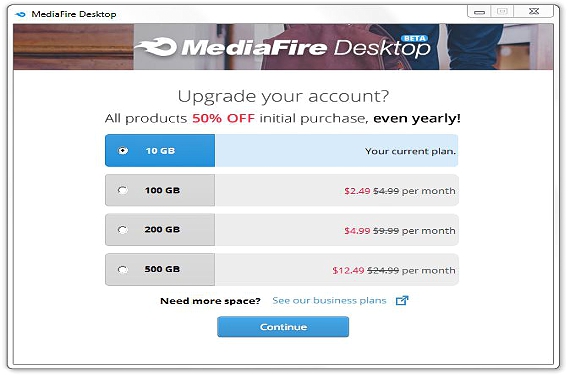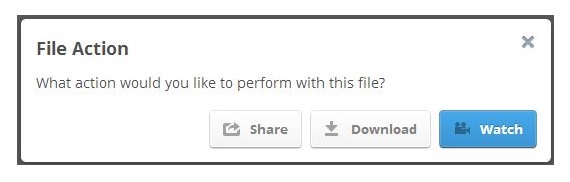A MediaFire Desktop az új kliens ennek a felhőszolgáltatásnak, amely letölthető és telepíthető a Windows rendszerbe. Ez egy olyan béta szakasz, amelyet tesztelhetünk ettől a pillanattól kezdve képes legyen 50 GB-ot különféle kategóriákban és mappákban elosztva tárolni. Ezt az eszközt Mac operációs rendszerrel rendelkező platformokhoz is megvásárolhatja, és le kell töltenie a megfelelő alkalmazást a hivatalos webhelyről.
Mégis MediaFire asztal Klienssé válik, amelyet a Windows-ban használnak, érdekes funkciókkal és jellemzőkkel rendelkezik a saját számítógépünkről történő kezelésre, ugyanannak a szolgáltatásnak a felhőben, mint webalkalmazásként való verziója sincs elmaradva, ahol a felhasználó bizonyos videókat megtekinthet hogy letöltse őket a számítógépére.
Nagyon jól strukturált felület a MediaFire Desktop kliensben
Miután letöltjük és telepítjük MediaFire asztal a Windows rendszerben (XP-től kompatibilis) meglehetősen teljes felületet csodálhatunk meg, amely segít az összes fájlunk rendezett rendezésében; érte, a felhasználó különféle típusú mappákat vagy könyvtárakat használhat, Ugyanazok, amelyek fel tudnák viselni a nevét annak, amit belül tartalmaznak; amit a telepítés után először észreveszünk MediaFire asztal a Windows rendszerben az eszköztáron található parancsikonra van, a tálcán található egy kisebb.
A szolgáltatásra feliratkozott fiók megnyitásának nagyon egyszerű módja a személyes Facebook-profilunk használata, ehhez a megfelelő hitelesítő adatokat kell használnia.
A később elhelyezett ablak akkor jelenik meg, amikor MediaFire asztal kérjen engedélyeket a Facebook közösségi hálózatunkhoz, hogy minden ismerőse megcsodálhassa, hogy használjuk MediaFire asztal.
Most az ingyenes szolgáltatás MediaFire asztal Lehetőséget kínál számunkra, hogy csak 10 GB helyet használhassunk fel a felhőben, hogy legyen valami több, ha felhasználjuk a fejlesztői által felajánlott bármelyik tervet.
Végül, MediaFire asztal szinkronizálja a felhőben lévő szervereivel, automatikusan létrehozva egy mappát az asztalon "Mediafire" néven, ahol Találunk más almappákat, amelyek neve: dokumentumok, zene, fotók, videók. Biztosan szeretne még néhány mappát itt, ez nagyon egyszerű folyamat, mivel csak az egér jobb gombjával kell kattintania (egy üres helyen), majd válassza a kontextus opciót «Nuevo«, Így létrehozhattak egy másik mappát a kívánt névvel.
Kétségtelen, hogy ez egy nagyon nagy előny, amellyel rendelkezhetünk MediaFire asztal, mivel ha egy bizonyos pillanatban meg kell osztanunk egy videofájlt néhány ismerőssel, Csak azt a fájlt kell kiválasztanunk, hogy áthúzhassuk a Mediafire egyik mappájába.
Nem ez az egész legfontosabb része, sokkal inkább a megkötés MediaFire asztal ugyanazzal a szolgáltatással az interneten; Ugyanazt a példát követve, amelyet a fentiekben javasoltunk, miután a helyi merevlemezről tároltunk egy videofájlt, az a felhőbe kerül (a szolgáltatás által kínált ingyenes 10 GB-on belül), hogy hozzon létre egy linket, amelyet megosztunk azokkal, akik át szeretnék tekinteni ezt a videót.
A webalkalmazásból azok kapják meg az általunk létrehozott linket MediaFire asztal képes lesz arra tekintse át a videót anélkül, hogy le kellene töltenie a személyi számítógépére; Böngészőjében a videofájl automatikusan lejátszható, ami nagy előnyt jelent más, több tárhelyet kínáló szolgáltatásokkal szemben (mint Mega), de alapvető működési lehetőségekkel.
Talán az egyetlen hátrány, amit meg lehet említeni ezzel a szolgáltatással kapcsolatban, az a szabad hely, amelyet nekünk kínálnak, hiszen ha a Megában kb. 50 GB-os lehetA MediaFire-ben csak 10 GB lesz szabad fiókunk.
Több információ - MEGA hosting szolgáltatás, miért használja a többiek között?, Mega Manager, MEGA alkalmazás Androidra